
发布时间:2022-10-17 09: 48: 45
品牌型号:HP
系统:Win10
软件版本:GoldWave 6.57
工作中每次开完会都需要整理会议纪要,这时候大部分朋友都采用一边播放录音一边记录的方式来整理会议的内容,这样既麻烦又耗费时间,非常不方便,其实这种情况下我们借助专业的转换工具,就可以快速解决这些问题了,这里我给大家分享一下如何将音频转换成文字,文字转语音的软件哪个好,感兴趣的小伙伴快来了解一下。
一、如何将音频转换成文字
想要将音频转换成文字,通过goldwave音频编辑软件就能轻松实现,这是一款功能丰富的音频转文字工具,不管你是下载的音乐还是录制的声音,通过它都可以一键快速实现转换,除了支持音频转文字外,还能通过它进行文字转语音,视频转音频等操作,步骤简单,简单几步就能完成。
1、打开goldwave软件,在上方工具栏中找到【打开】选项,上传需要进行转换成文字的音频文件。

2、声音打开之后,点击菜单栏中的“工具”——“语音转换器”选项,弹出相对应窗口。

3、如下图是语音转换器面板,可以在此界面【打开文本】将文字转换为音频,还可以通过【听写】将音频转换为文字,转换完成后,可以进行音量、速度、音调、速率的调节设置。
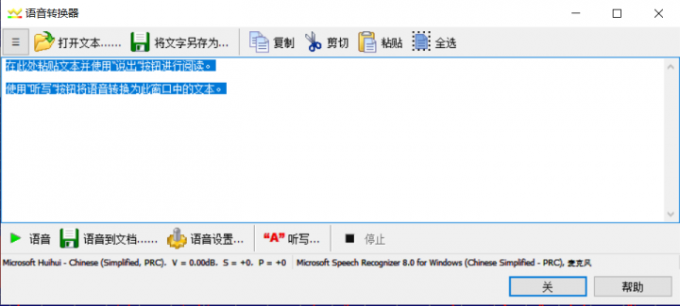
4、点击下方的【听写】按钮,可以看到听写的来源分为“麦克风”和“目前的选择”(也就是目前打开的音频文件),在这里将来源设置成【目前的选择】,然后点击“ok”。
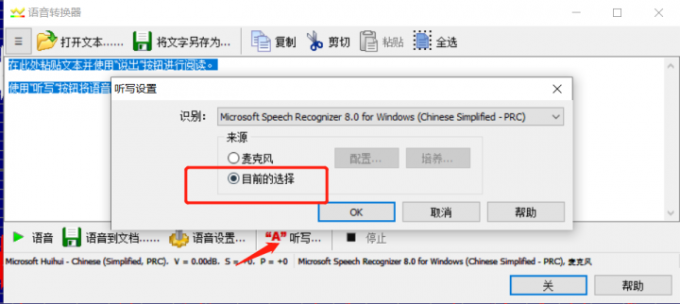
5、上述操作完成后,软件就会在文本框中自动识别打开的音频文件。
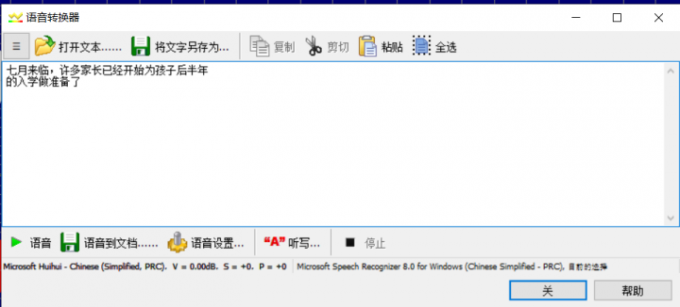
6、最后再将这些文字内容通过【将文字另存为】选项进行保存。
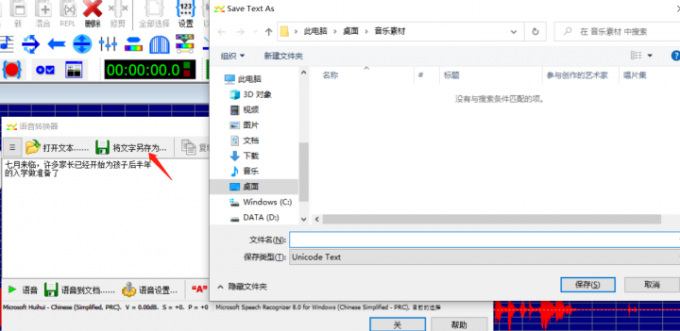
二、文字转语音的软件哪个好
目前市场上很多文字转语音的软件,各有特色,下面我整理了三款用户常用的转换工具,一起来看下。
GoldWave
这是我个人使用频率最高的一款软件,该软件兼容性强,除了能快速将音频转换成文字外,还支持多种不同音频文件格式的转化,包括WAV、OGG、VOC、 IFF、AIFF、 AIFC、AU、SND、MP3、 MAT等等,完全不用担心音频文件上传后打不开的问题。
而且它还有批量转换与录音功能,界面简单无任何广告,各项功能也是简单清晰一步到位,非常适合在日常工作中使用。

文字转语音助手APP
这款文字转语音APP,适合习惯在手机端操作的小伙伴,整体功能来说相对较少,如果想要将音频进行后期编辑、制作、合并的话,不太推荐。

SpeechNotes
这是一款国外的软件,支持在线上传音频文件并转换为文字内容,操作方式简单,不过在使用时会收取相应的费用。

三、如何转换音频格式
想要把MP3格式的音频转换为其它格式怎么办,如何转换音频格式?方法很简单,通过GoldWave音频编辑软件就能实现。
1、将软件进行打开之后。点击菜单中的【打开】选项,添加需要编辑的音频文件,
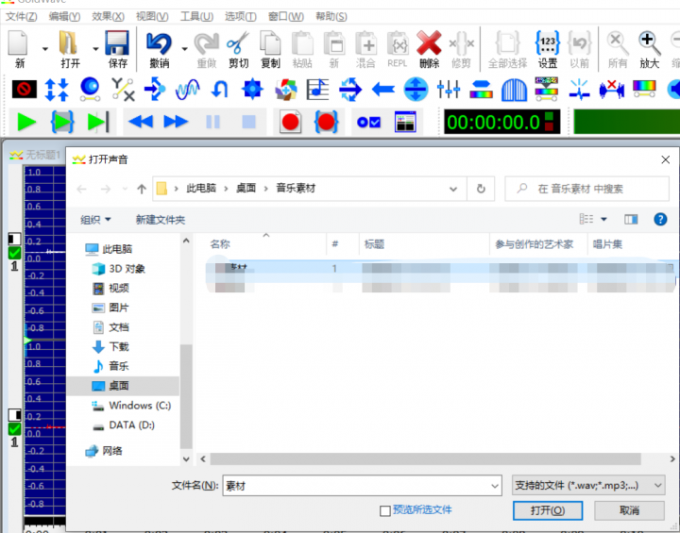
2、之后再点击文件-另存为,进行文件保存,在保存类型处有多种输出格式,大家根据自己需要进行选择即可。
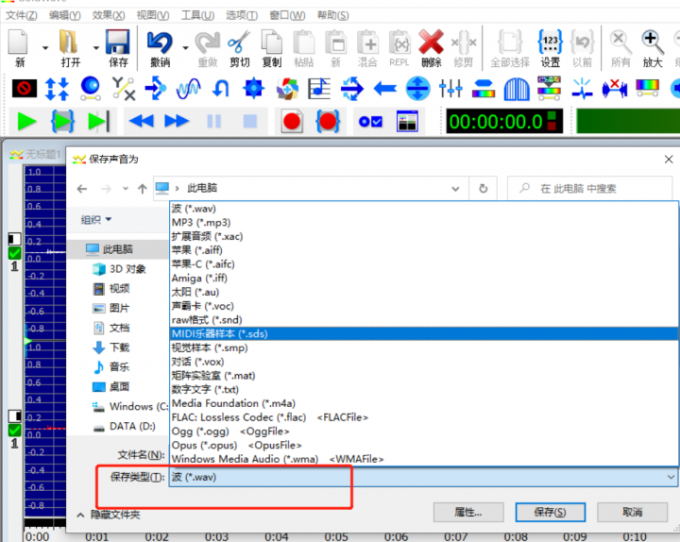
3、如果编辑音频文件数量过多,可以通过【文件】——【批量处理】,快速添加音频。

4、点击【新增文件夹】可快速添加文件夹里的音频,在【兑换】窗口可以选择要转换的音频格式,最后在【目的地】窗口进行音频保存。
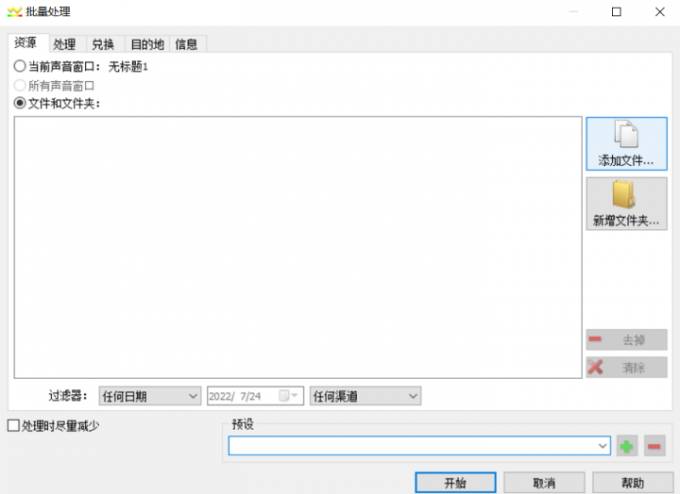
以上就是为大家分享的关于如何将音频转换成文字,文字转语音的软件哪个好的内容,不知道各位小伙伴们掌握的怎么样呢,抓紧时间到GoldWave中文网站进行下载试用吧!
展开阅读全文
︾